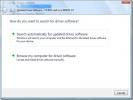Come disabilitare la schermata di benvenuto di Windows dopo gli aggiornamenti in Windows 10
Gli aggiornamenti di Windows 10 non vanno sempre bene. Il download può bloccarsi o, se un aggiornamento ha esito positivo, potresti finire con molti caratteristiche rotte. Caso in questione la funzione Luce notturna è stata implementata con l'aggiornamento dei creatori. L'intero processo di aggiornamento richiede un po 'di tempo. La schermata "Solo un momento" è spesso presente per più di qualche momento. Al termine, non esegui l'avvio sul desktop. Invece, Windows 10 ti mostra una schermata di benvenuto e a volte proverà a mostrarti le novità. Se stai già fissando lo schermo "Solo un momento" e "Stiamo preparando le cose" per un'ora, non ti importa molto della schermata di benvenuto. La buona notizia è che è possibile disabilitare la schermata di benvenuto di Windows dopo gli aggiornamenti.
Disabilita la schermata di benvenuto di Windows
Apri l'app Impostazioni e vai al gruppo di impostazioni di Sistema. Seleziona la scheda Notifiche e azioni e scorri verso il basso fino alla sezione "Notifiche". Questa sezione presenta alcuni parametri per abilitare e disabilitare le notifiche.
Cerca "Mostrami l'esperienza di benvenuto di Windows dopo gli aggiornamenti e, occasionalmente, quando eseguo l'accesso per evidenziare le novità e i suggerimenti" e disattivarlo.
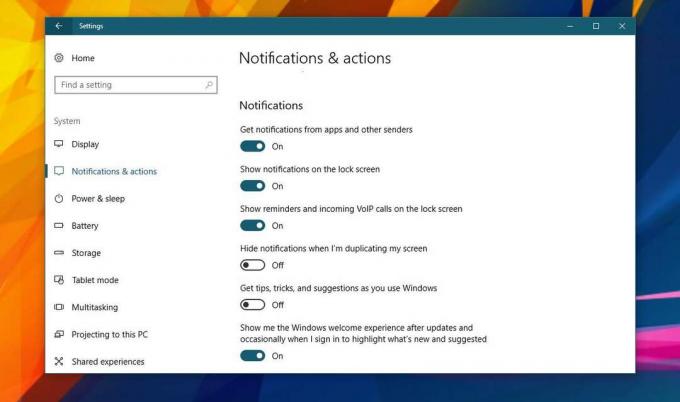
Quando disabiliti la schermata di benvenuto di Windows, disabiliti anche i piccoli fastidiosi pop-up che Windows 10 ti mostra dopo un aggiornamento / aggiornamento. Questi pop-up sottolineano nuove funzionalità o suggeriscono cose da provare. Appaiono sia sul desktop che nelle app e sono ugualmente fastidiosi.
Vedrai comunque la schermata di avvio che si ottiene quando si avvia Windows 101. Questa impostazione si applica esclusivamente alle schermate di benvenuto e introduttive visualizzate dopo un aggiornamento di Windows 10. Non si sbarazzerà delle schermate intermedie visualizzate durante l'installazione di un aggiornamento. Questo vale sia per le schermate visualizzate quando viene installato un aggiornamento, sia quando si avvia Windows 10 e l'aggiornamento è in fase di completamento.
Questa impostazione è disponibile in Creators Update. Se non hai il Aggiornamento dei creatori, dovrai guardare la schermata di benvenuto ancora una volta prima di poterla disabilitare.
Normalmente, la schermata di benvenuto non ha nuove impostazioni. Se Microsoft decide di aggiungere nuove impostazioni o opzioni di configurazione alla schermata di benvenuto dopo un aggiornamento, probabilmente ti perderai con questa opzione disattivata. Non è un motivo di preoccupazione perché Windows 10 ti consente sempre di tornare indietro e modificare le impostazioni in un secondo momento. Potrebbe essere necessario cercare le opzioni. Potrebbero trovarsi nell'app Impostazioni o in app di magazzino specifiche e dovrai trovarle tutte.
Ricerca
Messaggi Recenti
Come aggiornare i driver di dispositivo in Windows 7
Proprio come il software, i driver di dispositivo vengono aggiornat...
Come nascondere la tua attività su Steam
Quando giochi Vapore, devi prima creare un account, installare l'ap...
Come installare manualmente i driver hardware o dispositivo in Windows 7 / Vista
Quando si installa un hardware o si collega un nuovo dispositivo, W...